计算机文件类型五花八门,不同的软件会生成不同格式的文件。但是mdf格式文件却有点不同,Alcohol 120%以及SQLServer管理工具都生成了mdf文件。那么mdf文件该怎么打开呢?
在计算机中,.mdf格式文件有两种含义,一种是光盘镜像文件,一种是数据库文件。虽然都是mdf文件,但是打开方法却不同。接下来,我就教大家打开mdf文件的方法,一起来了解一下吧
近来有很多小伙伴询问mdf文件的打开方法,我们在下载游戏安装包时经常会看到mdf文件,当然伴随着还有mds文件,它们互相搭配才能使用。下面,我就给大家介绍一下mdf文件用什么打开
mdf文件用什么打开呢?打开mdf软件有很多,但是打开之前我们要清楚mdf文件是光盘镜像文件还是数据库文件。我给大家整理了不同mdf文件用对应软件的打开方法,希望能帮助到各位
mdf文件用什么软件打开
方法一:如果mdf是镜像文件我们需要虚拟光驱进行加载
1、下载并安装Daemon Tools虚拟光驱软件
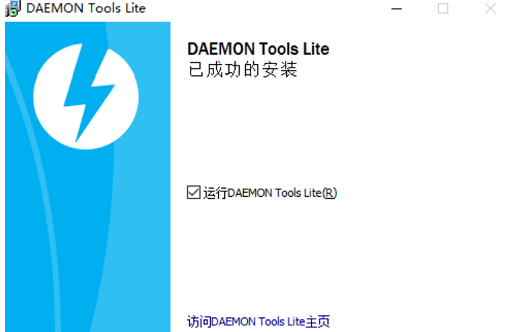
mdf文件用什么打开电脑图解1
2、大家软件,提示文件类型选择,下方就有mdf文件类型
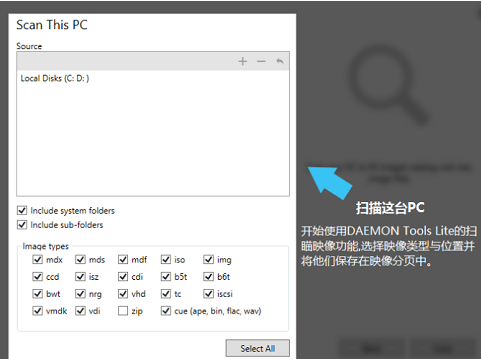
mdf文件用什么打开电脑图解2
3、点击光驱图标,选择打开
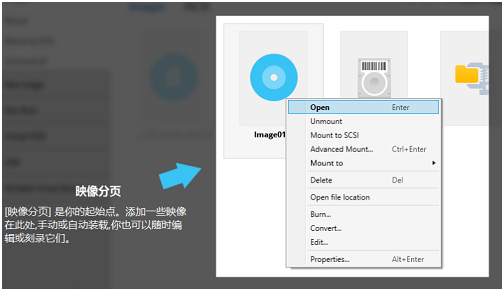
mdf文件用什么打开电脑图解3
4、打开窗口中,找到并选择mdf格式文件
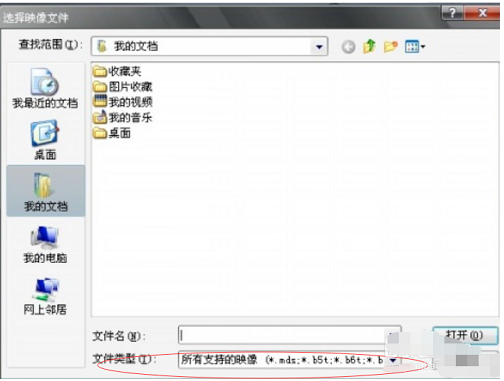
mdf文件用什么打开电脑图解4
5、然后双击计算机图标进入,就可以看到加载的光驱文件了,双击进入即可
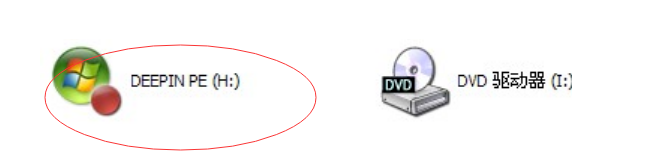
mdf电脑图解5
方法二:如果mdf是数据库文件,我们需要使用SQLServer管理工具进行打开
1、浏览器搜索SQLServer管理工具,下载安装
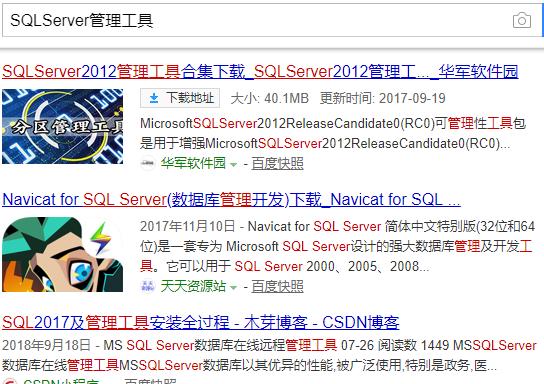
文件电脑图解6
2、打开后点击文件,选择导入连接
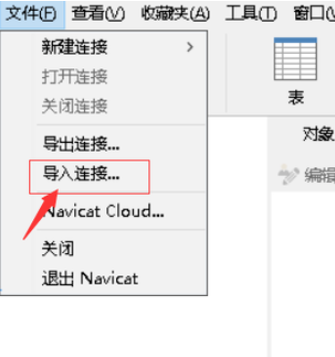
mdf电脑图解7
3、选择需要打开的mdf文件,点击打开就可以啦
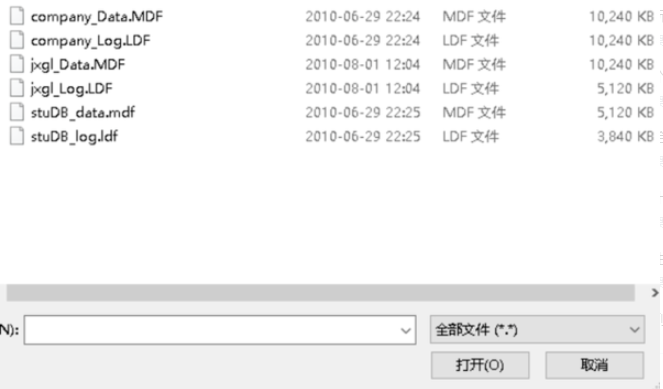
mdf文件用什么打开电脑图解8
以上就是mdf文件用什么打开的介绍了,你学会了吗?
Copyright ©2018-2023 www.958358.com 粤ICP备19111771号-7 增值电信业务经营许可证 粤B2-20231006